新建合成,根据需要自行调整合成的持续时间。
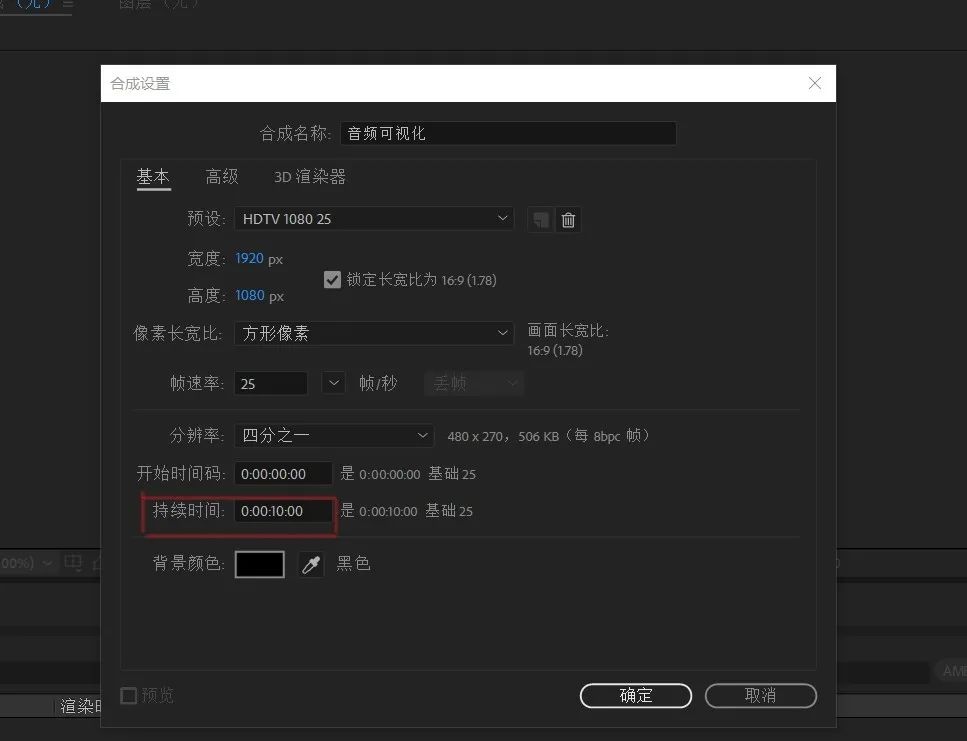


导入音频,双击键盘“L”键,调出音频的波形。根据需要可以通过拉伸音频图层的方块长短把音频前面的空白部分删除或保留需要的部分。
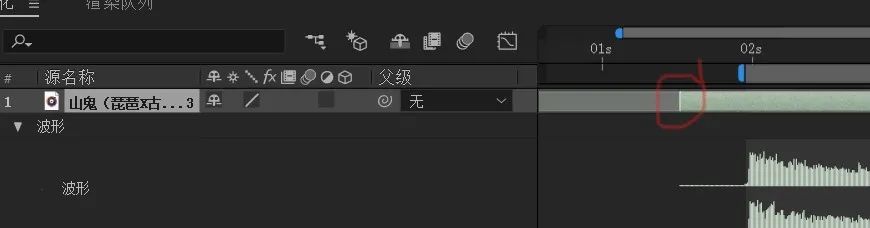


在图层面板“右键—新建—纯色层”,在“效果和预设”栏中搜索“音频频谱”或“音频波形”,把效果拖到纯色层,出现一条由多个小点组成的直线。
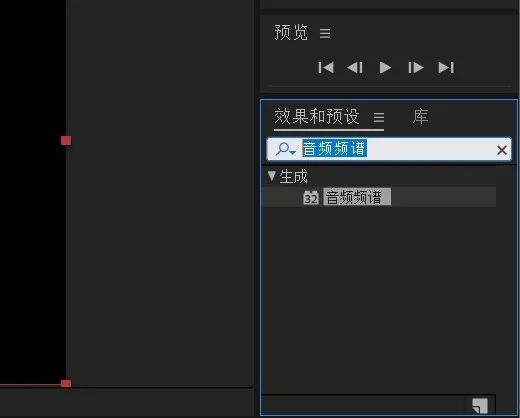



打开纯色层的效果控件面板,调整“音频层”的拾取为导入的音频。
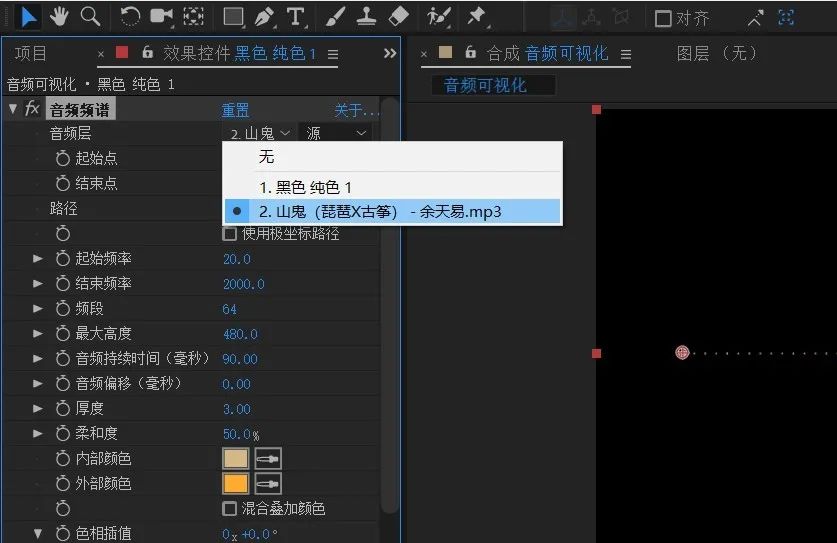


打开“窗口—工具(CTRL+1)”,单击纯色层,点击椭圆工具(Q),鼠标一直点住中心圆点,然后按住CTRL+shift,移动鼠标拉开一个圆形。
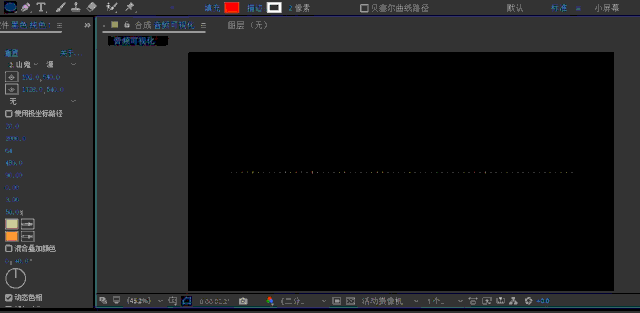
(如果在工具栏没找到椭圆工具,只看到矩形工具,就长按矩形工具,就可以切换工具。)
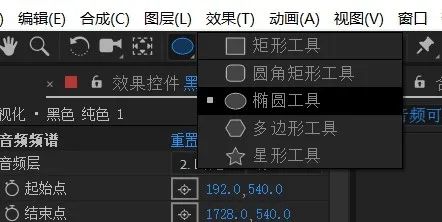


把纯色层下的“蒙版—蒙版1”的相加改为无,关闭切换蒙版和形状路径可见性,在纯色层的效果控件面板把路径改为蒙版1,这样音频音谱的轨迹就会变成圆形。
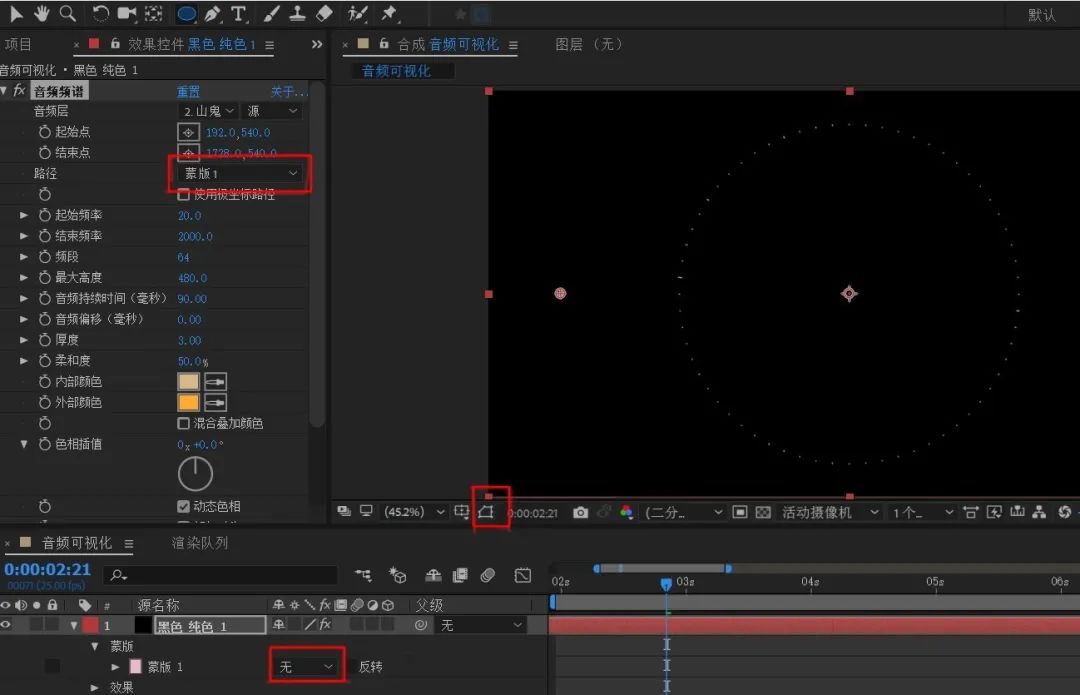


根据需要边播放边自行调整“音频音谱”中的参数。
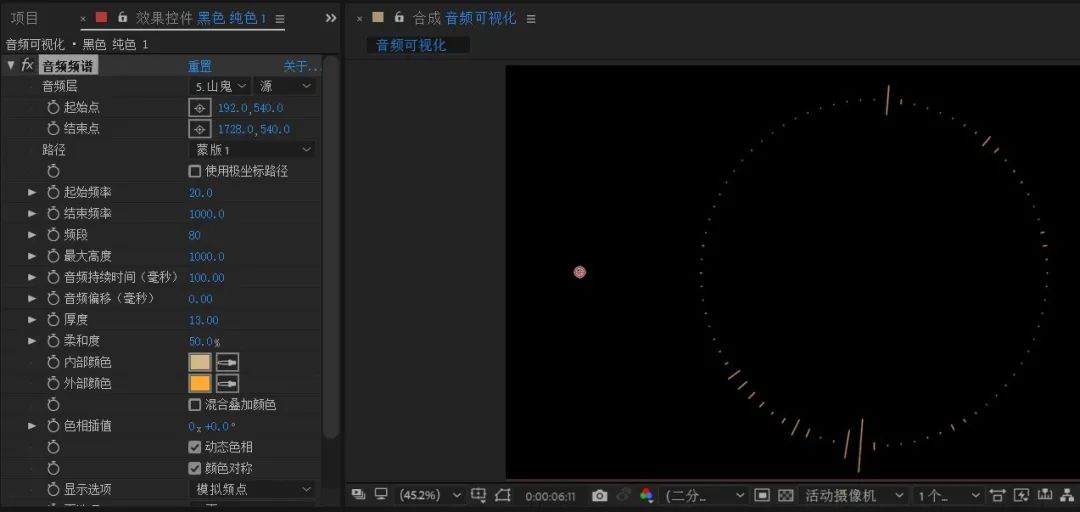


所有调好后,CTRL+D复制一层纯色层,在复制的纯色层的效果控件面板中把“音频频谱—显示选项”中的数字改为模拟谱线,面选项改为A面。再相同操作复制一层,把“音频频谱—显示选项”中的数字改为模拟谱线,但面选项改为B面。

CTRL+D复制一层,“音频频谱—显示选项”中的模拟谱线改为模拟频点,面选项为B面根据实际自行调整这一层的厚度参数,把频点的大小调到合适的位置。
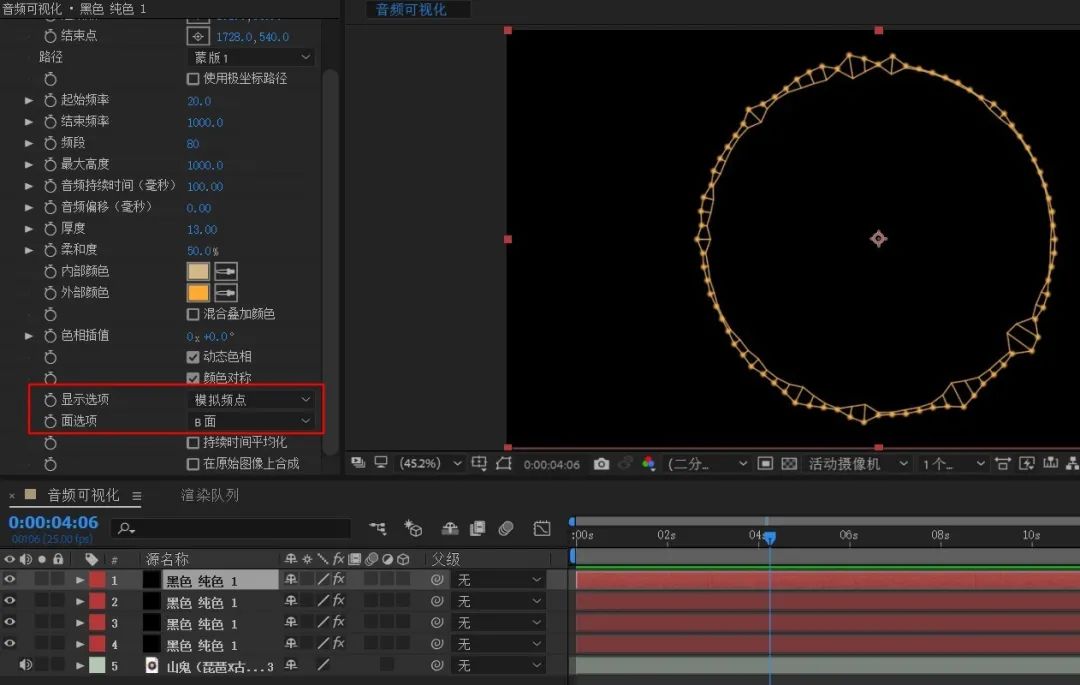

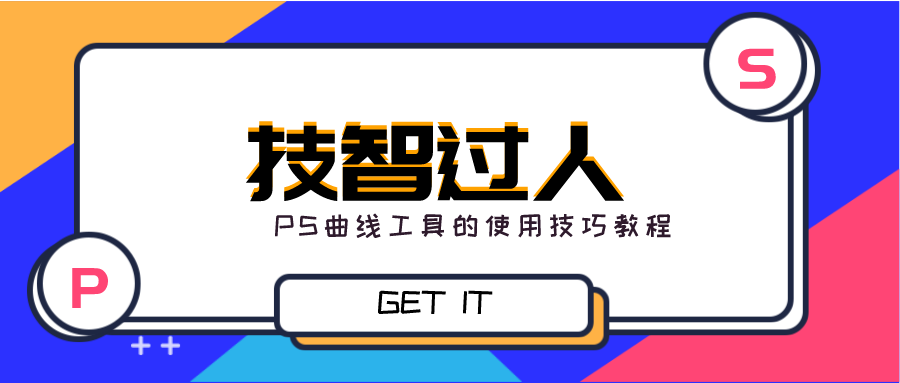
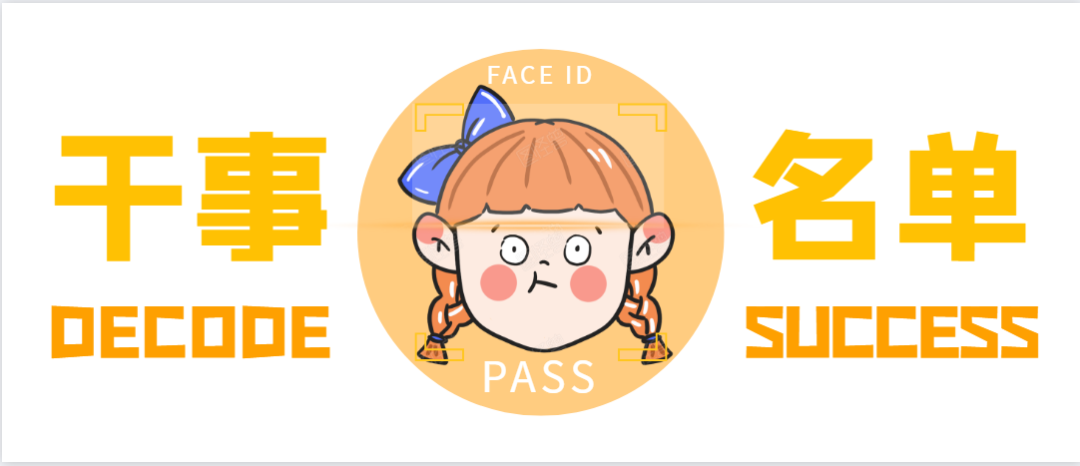

-校团委宣传部技术组-
图文 | 谭雪莹
编辑 | 陈思琪
审核 | 李萍 陈浩荣 李天生
文章转载自微信公众号寸金丨技术组

- 上一篇: 【AE插件】-032期超级变形插件SuperMorphings
- 下一篇: AE插件:红巨星调色套装